视频监控软件-建站技巧

2023年3月31日发(作者:显示器动态对比度)
1
电脑运行速度慢的各种原因及解决方法[转]
一、经常整理。
平常清理垃圾文件和临时文件,注意保持足够的硬盘和内存空间,不必要的程序不要常驻内
存,系统启动也要经常清理。删除不用的程序用程序自带的uninstall等反安装卸载程序,并
删除其留下的文件夹。
二、养成良好的操作习惯。
把自己的文件进行分类,放入不同的文件夹内,而不是都放在根目录下。文件尽量不放在系
统缓冲分区里〔用于做临时内存和硬盘缓冲区{photoship等软件用},通常是c盘〕,一般安
装应用程序安装到d盘〔或e,f,g.....盘),设立专门的备份目录和下载分类目录,等等。比方,
我的硬盘有c、d、e三个分区,c盘除了系统和一些重装系统后必须重装且很小的应用程
序,就没啥了,尽量留空间。〔像qq什么的,就不用放在c盘了〕D盘我用来放自己重要的
文件,系统需要的一些文件夹如“我的文档”和邮箱保存文件夹,ie临时文件夹等我都放在
这个盘里。具体设置如“我的文档”在其“属性”或“工具====〉选项”里可以找到,其
他一些电影啥的,我放在e盘里,并且也分了类。
一般来说做到以上两点,机器不会变慢的。呵呵。这里具体的说一下windowsxp下的几个
要点:
1、关闭其他盘系统复原,只留下c盘开200m空间给系统复原〔我的电脑==〉右键点属性
==〉上方“系统复原”===〉点中中间c盘===〉点右边设置,并设为最小,在关闭其他d,e,f...
分区系统复原。)
2、开启windowsupdate自动更新,如果被要求激活,用系统复原,再关了自动更新〔要更
新就要换版本了〕(也在我的电脑的属性里〕
3、杀毒软件推荐McafeeVirusScan8.0!这个软件内存空间占用很少,效果不错。新浪可以下
载。相关地址
4、经常清理ie浏览器临时文件〔点浏览器菜单|工具|Internet选项|Internet临时文件|删除文
件〕,很多病毒就是藏在这些文件夹里,而有些杀毒软件无法删除。
5、定期删除系统temp文件夹中文件,清除回收站,并运行附件中的磁盘清理。在
C:DocumentsandSettings“你的登陆名”LocalSettingsTemp
6、监视系统启动运行文件,用金山的注册表修复等都可以。金山主页可以下载。最好刚装
完系统就用这些工具观察一次有哪些程序被设定为系统启动时运行的。以后没装一个软件,
都进行观察,发现不是自己装的程序自启动,马上禁止。
7、不要装“上网助手”等垃圾程序,保持常驻内存程序最少化。〔当打开网页出现提示安装,
一般除了flash插件,windowsupdate插件外,其他都不要统一安装,除非你明确知道装的
是什么〕上网助手有很多问题,我的观点是不装,网上也基本上是这个观点吧。
2
8、photoship等编辑软件暂存盘不要设c盘。我通常设到最空的非c盘,这样对c盘的影响
最小。
9、不要让太多程序常驻系统内存,一般看桌面右下角任务栏图标就知道了。qq,msn,kugoo.....
等等,都不要设定系统启动时自动运行。顺便说一下官方qq的安装,正确的方法是安装好
了以后,把qq的目录转移到别的盘,〔改名也可以〕。然后运行开始菜单上qq的卸载程序,
以后要运行qq直接运行文件。当然珊瑚虫版不需要这样,直接安装就可以了。
10、对一些加速软件要慎重,不是很明白的话建议不要用,有时得到会适得其反的效果。
像兔子、优化大师一类的软件在我看来没什么用,当然你如果图方便的话,我也没话说。不
过请注意优化硬件和网络的选项不要设的太高,不然有时会影响系统稳定。
第一,系统用的久了,在系统盘里会产生大量无用文件(垃圾文件),占用了系统的一定资源,从
而使系统运行速度下降,这就要我们删除垃圾文件来提高运行速度.
具体方法:首先,打开我的电脑--工具--文件夹选项--查看--隐藏文件和文件处勾选显示所有文
件和文件夹--确定.
然后进入C盘(系统盘)--DocumentsandSettings--进入用户名文件夹,比方我的户名叫
"CHYx"就直接进入CHYx文件夹--LocalSettings,你会看到Temp和TemporaryInternetFiles
两个文件夹,删除里面所有文件即可,一般两个星期清理一次,可以保证系统垃圾不会过多占
用系统资源,也就不会出现慢的现象了...
注意,删除前最好重新启动一下,不要运行其他程序,然后按照上面的方法进行删除,要不会出
现某些文件无法删除的情况.
第二,虚拟内存过低,硬盘中有一个很宠大的数据交换文件,它是系统预留给虚拟内存作暂存
的地方,很多应用程序都经常会使用到,所以系统需要经常对主存储器作大量的数据存取,
因此存取这个档案的速度便构成影响电脑快慢的非常重要因素!
虚拟内存的设置方法,我的电脑--属性--高级--性能--设置--高级--虚拟内存--更改.
提示,一般我们把其最小值设置为物理内存的1.5倍,最大值设置为物理内存的3倍.
注意,允许设置的虚拟内存最小值为2MB,最大值不能超过当前硬盘的剩余空间值,同时也
不能超过32位操作系统的内存寻址范围--4GB.
第三,桌面图标太多,安装了太多的字体
解决方法:
1,删除不常用的桌面图标,或者把图标都放到一个文件夹里.
2,在控制面板里删除不常用的字体,虽然微软声称Windows操作系统可以安装1000~1500种
字体,但实际上当你安装的字体超过500种时,就会出现问题,比方:字体从应用程序的
字体列表中消失以及Windows的启动速度大幅下降.
第四,系统感染病毒,如果你的电脑感染了病毒,那么系统的运行速度会大幅度变慢。病毒入
侵后,首先占领内存这个据点,然后便以此为根据地在内存中开始漫无休止地复制自己,随
着它越来越庞大,很快就占用了系统大量的内存,导致正常程序运行时因缺少主内存而变慢,
甚至不能启动;同时病毒程序会迫使CPU运转而执行无用的垃圾程序,使得系统始终处于
3
忙碌状态,从而影响了正常程序的运行,导致电脑速度变慢.
解决方法,更新杀毒软件病毒库,安全模式下全盘杀毒.
第五,如果你的系统用了很长时间,并且你经常安装,下载和删除一些软件,这样会使系统产生
很多碎片,导致系统变慢.
解决方法:
开始--程序--附件--系统工具--执行"磁盘碎片整理程序".
暂时分析这些主要原因,希望对你有用.如果有必要请升级你的内存...
另外养成良好的使用习惯.
1.经常清空回收站.
2.删除临时文件.鼠标右键点硬盘空间,选择属性,点磁盘清理,将临时文件清除.
3.在磁盘中删除过期文件.
4.删除从没使用过的文件.
首先在开机的时候连续点F8键,然后便进入了系统操作菜单界面,这里介绍以XP为主的,
进入以后可以看到供用户选择的菜单,因为是全中文显示的,所以大家不必担忧看不懂~注
意:〔这里安全模式分了3个不同的,分别是“安全模式”“带DOS命令的安全模式”,以及“带
网络连接的安全模式”〕当你选择“安全模式”以后,便会提示用户选择一种操作系统,这里
涉及到多操作系统~~只要你选择你常用的那个,相信一般是不会去装两个操作系统的~一个
足已,“多哉,多哉,不多已”~然后系统便进入了安全模式的登陆~在这一段登陆的时间是需
要一定的时间的~所以耐心等等,之后便是帐号的登陆了!这里有超级管理员,就是那个以
AXXXXXXXXX字母开头的帐户~~一般大家都知道这是超级管理员了~是系统默认的~~
然后我们就登陆那个超级管理员的帐户,如果设置了密码,那么.....解密...但这里也有你自
己创建的帐户~~还是选择那个超级的~
进入以后,系统回弹出对话框提示你是否要进行系统复原~如要复原请选择“是”不复原便是
“否”当然是选择“否”了~~
然后这里便可以进行病毒扫描程序了~~如果桌面没有显示病毒扫描程序的快捷方式,那么
我们就去安装杀毒程序的文件夹寻找!后面的就不必说了~~
电脑运行快慢,同电脑硬件配置、软件安装使用等多方面有关,选用下边的方法试试,看能
不能快一些。
一、进安全模式杀毒。用360安全卫士或超级兔子修复IE,清除恶评插件。
二、优化BIOS设置。
1、进BIOS将默认设置改为优化设置。开启电脑或重新启动电脑后,按下“Del”键就可
以进入BIOS的设置界面,在打开的界面中找到LOADOPRIMUMSETTINGS〔载入主板
BIOS出厂设置〕,这是出厂的BIOS的优化置。
4
有的是LOADHIGHPERFORMANCEDEFAULTS〔高性能缺省值〕,此选项用来载入BIOS
优化设置。
用键盘方向键选定优化值后按ESC键,按F10,Y,回车,或选SAVE&EXITSETUP〔储
存并退出设置〕,按Y键,回车,保存已经更改的设置并退出BIOS设置。
2、关闭软驱。重启,按Del进BIOS找到BIOSFEATURESSETUP,选定,回车打开BIOS
FEATURESSETUP界面,将DriveA:后边的1.44m3.5in,改为None〔关闭〕,按Esc
键返回主界面,保存退出。
3、关闭开机软驱检测功能。启动电脑,按Del键进入BIOS设置主界面,找到Advanced
BiosFeatures〔高级BIOS参数设置〕按回车,在界面中将“BootUpFloppySeek(开机软
驱检测)”设置为“Disabled”,按Esc键返回主界面,保存退出。
4、打开快速启动自检功能。启动电脑,按Del键,进入BIOS设置主界面,选择“Advanced
BIOSFeatures”(高级BIOS设置功能)设置项,按回车键,在界面中将“QuickPowerOnSelf
Test”(快速开机自检功能)项,设置为“Enabled”(允许)。保存退出。
5、将硬盘设为第一启动。重启,按Del进BIOS,找到AdvancedBiosFeatures〔高级BIOS
参数设置〕按回车在界面中将FirstBootDevice设为HDD-O〔硬盘启动〕,保存退出。
三、加大物理内存,合理设置虚拟内存。虚拟内存最小值物理内存1.5—2倍,最大值为物
理内存的2—3倍。虚拟内存设置方法是:右击我的电脑—属性--高级--性能设置--高级--
虚拟内存更改--在驱动器列表中选中系统盘符--自定义大小--在“初始大小”和“最大值”中设定
数值,然后单击“设置”按钮,最后点击“确定”按钮退出。
四、清理磁盘和整理磁盘碎片。
1、用优化大师或超级兔子清理注册表和垃圾文件。
2、清理磁盘,在我的电脑窗口,右击要清理的盘符—“属性”—“清理磁盘”--勾选要删除的文
件--确定。
3、整理磁盘碎片,我的电脑—右击要整理磁盘碎片的驱动器—属性—工具--选择整理的磁
盘打开“磁盘碎片整理程序”窗口—分析—碎片整理。
五、用优化大师或超级兔子优化你的电脑,再选用以下方法对你的电脑进行再优化。
1、禁用闲置的IDE通道
右键点击“我的电脑-属性”,然后点击“硬件”接着点击“设备管理器”,在其中打开“IDE
ATA/PATA控制器”然后分别进入主要和次要IDE通道,选择“高级设置”,在这里找到“当前
传送模式”为“不适用”的一项,将此项的“设备类型”设置为“无”。
2、优化视觉效果
右键单击“我的电脑”--“属性”—“高级”,在“性能”栏中,点击“设置”--“视觉效果”,调整为最正
确性能,或只保留一些必要的项目。
3、启动和故障恢复
"我的电脑"--"属性"--"高级"--"启动和故障修复"中点击“设置”,去掉"将事件写入系统日志","
发送管理警报","自动重新启动"选项;将"写入调试信息"设置为"无";点击"编辑",在弹出记
事本文件中:
[OperatingSystems]timeout=30//把缺省时间30秒改为0秒。
4、禁用错误报告
"我的电脑"--"属性”--"高级”--点"错误报告”,点选“禁用错误汇报”,勾选"但在发生严重错误时
通知我”--确定。
5、设置系统复原
5
单击“开始”--“所有程序”--“附件”--“系统工具”—“系统复原”,在系统复原界面,去掉“在所有驱
动器上关闭系统工程复原”前边的勾,在“可用的驱动器”区中,选系统盘所在的分区,单击“设
置”进入“系统复原设置”窗口,将“要使用的磁盘空间”调到5%或更小,“确定”返回,按上述方
法将其它分区设禁用。
6、关闭自动更新
关闭自动更新具体操作为:右键单击“我的电脑”--“属性”--“自动更新”,在“通知设置”一栏选择
“关闭自动更新。选出“我将手动更新电脑”一项。
7、关闭远程桌面
右键单击“我的电脑”--“属性”--“远程”,把“远程桌面”里的“允许用户远程连接到这台电脑”勾去
掉。
8、禁用消休眠功能
单击“开始”--“控制面板”--“电源管理”--“休眠”,将“启用休眠”前的勾去掉。
9、关闭“Internet时间同步”功能
依次单击“开始”--“控制面板”--“日期、时间、语言和区域选项”,然后单击“Internet时间”,取
消“自动与Internet时间服务同步”前的勾。
10、关闭磁盘索引
打开我的电脑,右击驱动器,选“属性”,取消“使用索引以便快速查找文件”前面的勾。
11、关闭一些启动程序,开始-运行-msconfig---启动,除杀毒软件、输入法外一般的程序
都可以关掉。
12、禁用多余的服务组件
右键单击“我的电脑”--“管理”--“服务和应用程序”--“服务”,在右窗格将不需要的服务设为禁用
或手动。
13、关闭华生医生。
单击“开始”--“运行”--输入“drwtsn32”命令,打开华生医生窗口,只保留“转储全
部线程上下文”选项,取消其选项前边勾。
14、设置连接属性。
〔1〕开始—连接到—显示所有连接—右击本地连接—属性—常规—点选Internet协议
〔TCP/IP〕--属性—设置个固家的IP地址。
〔2〕右击宽带连接—属性—网络—选自动获得IP地址—确定。
15、取消限制可保留带宽。
在[开始]-->[运行]-->键入[],打开组策略编辑器,在左边窗口中选取[电脑配置]--[管
理模板]--[网络]--[QoS数据包调度程序],选择右边的”限制可保留带宽”的“属性”打开“限制可
保留带宽属性”对话框—选择“启用”—将20%改为0%--确定。
16、修改注册表。
〔1〕加快开机及关机速度。
在[开始]-->[运行]-->键入[Regedit]-->[HKEY_CURRENT_USER]-->[Control
Panel]-->[Desktop],将字符串值[HungAppTimeout]的数值数据更改为[200],将字符串值
[WaitToKillAppTimeout]的数值数据更改为1000.另外在
[HKEY_LOCAL_MACHINE]-->[System]-->[CurrentControlSet]-->[Control],将字符串值
[HungAppTimeout]的数值数据更改为[200],将字符串值[WaitToKillServiceTimeout]的数值
数据更改1000.
〔2〕加快预读能力改善开机速度。
6
在[开始]-->[运行]-->键入
[Regedit]-->[HKEY_LOCAL_MACHINE]-->[SYSTEM]-->[CurrentControlSet]-->[Control]--
>[SessionManager]-->[MemoryManagement],在[PrefetchParameters]右边窗口,将
[EnablePrefetcher]的数值数据如下更改,建议将数值数据更改为1或5。
〔3〕加快宽带接入速度。
家用版本:打开注册表编辑器,找到
HKEY_LOCAL_MACHINESOFTWAREPoliciesMicrosoftWindows,增加一个名为
Psched的项,在Psched右面窗口增加一个Dword值NonBestEffortLimit数值数据为0。
〔4〕自动关闭停止响应程序
在[开始]-->[运行]-->键入[Regedit]-->[HKEY_CURRENT_USER]-->[Control
Panel]-->[Desktop],将字符串值[AutoEndTasks]的数值数据更改为1,重新启动即可。
〔5〕清除内存内被不使用的DLL文件
在[开始]-->[运行]-->键入
[Regedit]-->[HKKEY_LOCAL_MACHINE]-->[SOFTWARE]-->[Microsoft]-->[Windows]-->[
CurrentVersion],在[Explorer]增加一个项[AlwaysUnloadDLL],默认值设为1。注:如由默
认值设定为[0]则代表停用此功能。
〔6〕加快自动刷新率
在[开始]-->[运行]-->键入
[Regedit]-->[HKEY_LOCAL_MACHINE]-->[System]-->[CurrentControlSet]-->[Control]-->[
Update],将Dword[UpdateMode]的数值数据更改为[0],重新启动即可。
〔7〕利用CPU的L2Cache加快整体效能。
在[开始]-->[运行]-->键入
[Regedit]-->[HKEY_LOCAL_MACHINE]-->[SYSTEM]-->[CurrentControlSet]-->[
Control]-->[SessionManager],在[MemoryManagement]的右边窗口,将
[SecondLevelDataCache]的数值数据更改为与CPUL2Cache相同的十进制数值:
例如:P41.6GA的L2Cache为512Kb,数值数据更改为十进制数值512。
更多推荐
temporary internet files




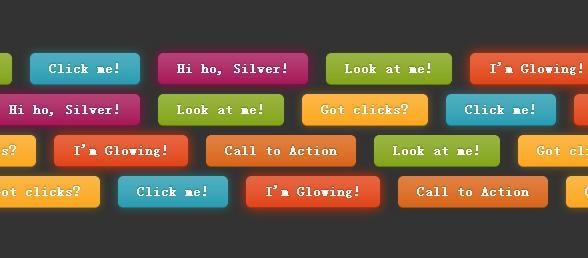

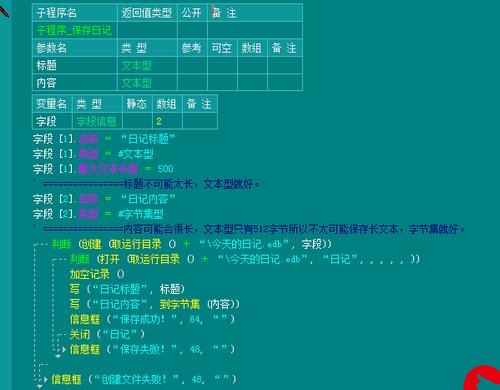

发布评论